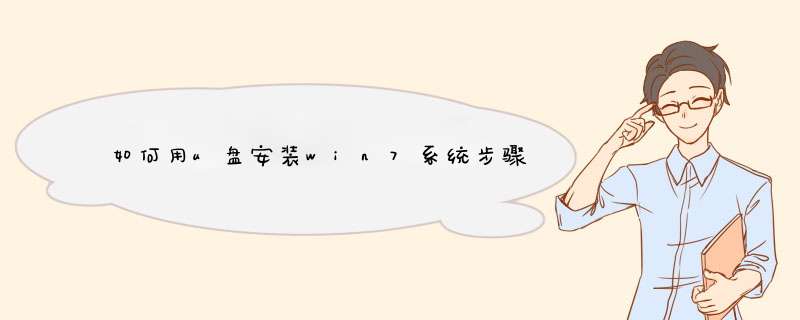
第一步:u启动v50制作启动u盘的详细步骤
1下载u启动v50正式版工具
2在电脑上安装U启动v50版软件
2第二步:下载Ghost XP系统到电脑本地磁盘里,下载好以后把XP系统文件复制到U盘里面的“GHO”文件夹里面!
一般下载的Ghost win7系统文件后缀都是“iso”的,下载的步骤这里就不详述了,大家可以到网上去搜索下载,关键词可以搜索“ win7系统下载”。
我已经下好了一个win7系统文件了,就不在详细讲述下载步骤了,当然一般下载后的系统文件后缀都是“iso”的,大家可以到网上搜索“win7系统下载”。
将下载好的win7系统文件复制到U盘里面的“GHO”文件夹里面,将ISO系统镜像复制到U盘的过程如下所示:
3下图为粘贴ISO系统镜像的例图:
4下图为粘贴完毕后:
第三步:一切准备工作做好,接下来我们就可以进行u盘装系统了。在开始之前,我们需要先进入u盘启动,所以我们需要重启一下电脑,然后根据快捷键进入u盘启动界面。由于电脑品牌不同,进入u盘启动的快捷键当然也有所不同,现在就先了解一下进入u盘启动的快捷键吧!
5下面是各种品牌的一键启动U启动的热键一览表,根据不同的电脑品牌,选择对应的按键,直接进入U启动主菜单。
组装电脑主板
主板品牌 启动按键 华硕主板 F8
技嘉主板 F12 微星主板 F11
映泰主板 F9 梅捷主板 ESC或F12
七彩虹主板 ESC或F11 华擎主板 F11
斯巴达卡主板 ESC 昂达主板 F11
双敏主板 ESC 翔升主板 F10
精英主板 ESC或F11 冠盟主板 F11或F12
富士康主板 ESC或F12 顶星主板 F11或F12
铭瑄主板 ESC 盈通主板 F8
捷波主板 ESC Intel主板 F12
杰微主板 ESC或F8 致铭主板 F12
磐英主板 ESC 磐正主板 ESC
冠铭主板 F9
品牌笔记本电脑
笔记本品牌 启动按键
联想笔记本 F12 宏基笔记本 F12
华硕笔记本 ESC 惠普笔记本 F9
联想Thinkpad F12 戴尔笔记本 F12
神舟笔记本 F12 东芝笔记本 F12
三星笔记本 F12 IBM笔记本 F12
富士通笔记本 F12 海尔笔记本 F12
方正笔记本 F12 清华同方笔记本 F12
微星笔记本 F11 明基笔记本 F9
技嘉笔记本 F12 Gateway笔记本 F12
eMachines笔记本 F12 索尼笔记本 ESC
苹果笔记本 开机长按“option”键
==============================================
品牌台式电脑
台式电脑品牌 启动按键
联想台式电脑 F12 惠普台式电脑 F12
宏基台式电脑 F12 戴尔台式电脑 ESC
神舟台式电脑 F12 华硕台式电脑 F8
方正台式电脑 F12 清华同方台式电脑 F12
海尔台式电脑 F12 明基台式电脑 F8
第四步:现在我们就可以利用U盘进行重装系统了。
6为进入U启动V50 Win2003PE的界面:
如果在进入pe系统后,“u启动pe一键装机”工具没有自动运行的话,手动双击该软件进行运行,
7运行“u启动一键装机”工具后,此时该软件会自动识别ISO镜像文件,当然此时它会找到我们之前下载完,放在u盘里的ISO镜像包,并且自己提取里面的GHO文件。此时我们只要点击“确定”就可以了。如下图所示:
当点击“确定”按钮后会d出一个窗口来,我们要做的就是继续点击该d出窗口的“是(Y)”按钮即可,
8正在解压GHO文件到C盘里面
9GHO文件解压完毕后d出的是否重启电脑的窗口,我们现在只要点击“是(Y)”按钮即可,然后它就会自动重启电脑,重启的时候我们把U盘从USB插口处 ,最后电脑将会自动安装系统,直到进入电脑桌面为止那就表示ghost win7系统安装完毕了。
1、首先将u盘制作成u启动u盘启动盘,重启电脑等待出现开机画面按下启动快捷键,选择u盘启动进入到u启动主菜单,选取“02u启动Win8PE(新机器)”选项,按下回车键确认
2、进入win8PE系统,将会自行d出安装工具,点击“浏览”进行选择存到u盘中win7系统镜像文件。
3、等待u启动pe装机工具自动加载win7系统镜像包安装文件,只需选择安装磁盘位置,然后点击“确定”按钮即可。
4、此时在d出的提示窗口直接点击“确定”按钮。
5、随后安装工具开始工作,请耐心等待几分钟。
6、完成后会d出重启电脑提示,点击“是(Y)”按钮即可。
7 、此时就可以拔除u盘了,重启系统开始进行安装,我们无需进行 *** 作,等待安装完成即可,最终进入系统桌面前还会重启一次
制作U盘启动盘准备工具:(W7系统4G U盘,XP系统2G U盘)下载电脑店U盘制作软件,安装软件,启动,按提示制作好启动盘。
U盘装系统,你需要先把U盘做成启动盘,然后从网上下载系统,并且把解压后,带GHO的系统复制到已经做好U盘启动盘里面。
1安装系统可以到GHOST系统基地去ghost008/win7/ylmf/3656下载最新免费激活的WIN7的 *** 作系统,并且上面有详细的图文版安装教程,可供安装系统时参考。
2看完U盘制作的教程你就会用盘装系统。到电脑店去:udiannaodian/jiaocheng/index学习如何装系统。
适合对电脑BIOS设置非常了解才可以。在BIOS界面中找到并进入含有“BIOS”字样的选项,1“Advanced BIOS Features”
2进入“Advanced BIOS Features”后,找到含有“First”的第一启动设备选项,“First Boot Device”
3“First Boot Device”选项中,选择“U盘”回车即可,配置都设置好后,按键盘上的“F10”键保存并退出,接着电脑会自己重启,剩下的就是自动安装系统。
上面是设置BIOS启动的步骤。每台电脑BIOS设置不一样,你可以参考一下。学会了,你就可以用U盘装系统。
你好
很高兴为您解答
首先将U盘做成引导
用大白菜
然后下载个镜像文件存放在U盘里面即可
U盘安装原版 Windows 7 方法
下载原版 Windows 7 和 UltraISO ,然后把 U盘插到电脑上,用UltraISO 开启 下载的ISO 档案,选择“启动”-“写入硬碟映像” 写入 U盘,
下载“驱动精灵万能网络卡版”放到 U盘上。
如果是膝上型电脑需要去厂商的网站下载电脑的全部驱动程式放到 U盘上。
重新启动,按 F12 键,用方向键选择从 U盘启动,按 Enter 键启动电脑,进入 Windows 7 的安装程式,安装完 Windows 7 以后再安装“驱动精灵”安装驱动程式或者安装原厂的驱动程式。
原版32位 Winddows 7 下载地址用百度找:_windows_7_ultimate_with_sp1_x86_dvd_618763iso
原版64位 Winddows 7 下载地址用百度找:_windows_7_ultimate_with_sp1_x64_dvd_618537iso
基本就是主机板设定启动u盘开机启动。然后就是进入u盘里的启动画面。在里面开启安装器安装系统。就可以了。(基本步骤就是这些)
如何用硬碟重灌系统win7旗舰版 用硬碟重灌系统win7旗舰版
:win7qjb/win7XiTongAnZhuang/11522
光碟安装win7系统的方法:先下载win7系统的iso档案到本地硬碟;
准备一张空的DVD、CD光碟,然后烧录Win7(ios的档案格式)到你光碟上;
用大一点的U盘、行动硬碟把旧系统里面的重要档案备份;(如果全盘格式化,这一步忽略)
把烧录好的win7系统盘放入需要重新安装作业系统的光碟驱动器里并启动计算机;
启动过程中按del键进入BIOS设定CD-ROM引导,或者启动过程中按F12键直接选择CD-ROM启动;
出现Windows 7 安装介面,首先依次选择为中文(简体),中文(简体,中国),中文(简体)-美式键盘,选择好了点选下一步,然后点选“现在安装”;
安装程式启动过程中会出现安装协议,把接受许可条款的勾选中;
一直下一步,直到出现分割槽的介面,这里选择第一个分割槽,型别为系统,再点选下一步(再这之前可以格式的第一个分割槽,在驱动器选项(高阶)(A)那里);
分割槽完成以后等待一会,过一会提醒安装程式正在启动服务,再提醒重新启动您的计算机后安装过程将继续,这里是全自动的;
再次重新启动以后取出安装光碟,会自动检测用硬碟引导进入系统,这里出现正在启动Windows画面,安装程式正在检查视讯效能,再看到让设定计算机名称这里输入PC名字(随便取个名字),在点选下一步,密码介面跳过,不要输入,紧接着画面转到输入金钥,如果是正版那就填写,如果不是,就不要填写,后期使用启用工具就可以了。
先要准备一个47G的DVD空盘,然后烧录
1
把系统光碟放入光碟机中去;
2
有系统个光碟哦;
3
重启电脑,桌上型电脑我们按DEL键,如果是
4
用键盘的上下左右键选择BOOT ,再回车
5
把第一启动项的 1st Boot Device 的H
6
按F10 选择OK,这里是
7
提醒点选键盘的任意一个键,我们就按了
先要准备一个47G的DVD空盘,然后烧录一个系统Win7(ios的档案格式)到你光碟上;
重灌Win7 系统(用光碟重灌Win7系统)
2
把系统光碟放入光碟机中去;
重灌Win7 系统(用光碟重灌Win7系统)
3
有系统个光碟哦;
重灌Win7 系统(用光碟重灌Win7系统)
4
重启电脑,桌上型电脑我们按DEL键,如果是笔记本一般(按F1或F2或F11)等
重灌Win7 系统(用光碟重灌Win7系统)
5
用键盘的上下左右键选择BOOT ,再回车 BOOT Device Priority ;
重灌Win7 系统(用光碟重灌Win7系统)
6
把第一启动项的 1st Boot Device 的Hard Deice改成CDROM(有些是什么DVD);
重灌Win7 系统(用光碟重灌Win7系统)
重灌Win7 系统(用光碟重灌Win7系统)
重灌Win7 系统(用光碟重灌Win7系统)
7
按F10 选择OK,这里是
重灌Win7 系统(用光碟重灌Win7系统)
8
提醒点选键盘的任意一个键,我们就按了一下回车键
重灌Win7 系统(用光碟重灌Win7系统)
9
现在看到的是载入页面和开始介面;
重灌Win7 系统(用光碟重灌Win7系统)
重灌Win7 系统(用光碟重灌Win7系统)
10
出现Windows 7 安装介面,首先依次选择为中文(简体),中文(简体,中国),中文(简体)-美式键盘,选择好了点选下一步;
重灌Win7 系统(用光碟重灌Win7系统)
11
点选现在安装;
重灌Win7 系统(用光碟重灌Win7系统)
12
出现安装程式正在启动
重灌Win7 系统(用光碟重灌Win7系统)
13
现在出现协议书,把我接受许可条款的勾,勾上了;
重灌Win7 系统(用光碟重灌Win7系统)
14
这里,我们选择自定义(高阶);
重灌Win7 系统(用光碟重灌Win7系统)
15
这里选择第一个分割槽,型别为系统,再点选下一步(再这之前我们可以格式我们的第一个分割槽,在驱动器选项(高阶)(A)那里);
重灌Win7 系统(用光碟重灌Win7系统)
16
正在安装的介面;这里需要一定的时间,过了一定的是时间后;
重灌Win7 系统(用光碟重灌Win7系统)
17
会提醒安装程式正在启动服务;
重灌Win7 系统(用光碟重灌Win7系统)
18
再提醒重新 启动您的计算机后安装过程将继续,这里是全自动的;
重灌Win7 系统(用光碟重灌Win7系统)
19
等到萤幕黑了,桌上型电脑我们按DEL键,如果是笔记本一般(按F1或F2或F11)等,然后把光碟取出来;
重灌Win7 系统(用光碟重灌Win7系统)
20
用键盘的上下左右键选择BOOT ,再回车 BOOT Device Priority ;
重灌Win7 系统(用光碟重灌Win7系统)
21
把第一启动项的 1st Boot Device 的CDROM改成Hard Deice;
重灌Win7 系统(用光碟重灌Win7系统)
按F10 选择OK,
重灌Win7 系统(用光碟重灌Win7系统)
这里出现正在启动、Windows画面;
重灌Win7 系统(用光碟重灌Win7系统)
在出现安装程式正在检查视讯效能;
重灌Win7 系统(用光碟重灌Win7系统)
到这个介面基本我们安装好,这里我们输入你的PC名字(随便取个名字);在点选下一步
重灌Win7 系统(用光碟重灌Win7系统)
跳过,不要输入密码,直接下一步;
重灌Win7 系统(用光碟重灌Win7系统)
这里要输入金钥,这里暂时不输入,直接点选下一步;到时用启用工具启用就行了;
重灌Win7 系统(用光碟重灌Win7系统)
这里我们选择仅安装重要的更新;
重灌Win7 系统(用光碟重灌Win7系统)
调整时间;
重灌Win7 系统(用光碟重灌Win7系统)
选择计算机网路,一般选择的是家庭网路;
重灌Win7 系统(用光碟重灌Win7系统)
Windows 7旗舰版 正在启动;
重灌Win7 系统(用光碟重灌Win7系统)
32
这样我们就进入了系统了,完美的安装好官方版(Windows 7 旗舰版);
重灌Win7 系统(用光碟重灌Win7系统)
你可以先下载个Win7旗舰版的GHO档案 储存在非C盘空间 然后下载并安装个一键恢复精灵硬碟版 重启电脑时选择一键恢复系统 恢复所用的GHO档案就是你所储存的那个GHO档案 OK
如何安装系统win7旗舰版你好
安装计算机系统的几种常用方法
请参考《百度经验》
文章中讲述了五种安装系统的方法:(1)制作U盘启动盘安装系统、(2)用硬碟安装器安装系统、
(3)用光碟安装系统、(4)ISO系统档案点选:setup安装系统、(5)用Ghost安装器exe安装系统
:jingyanbaidu/article/49ad8bce6a5b295834d8fa90
如果有用,请点投票 如果需要,请点收藏 如要交流,请点关注 谢谢评论
安装系统win7旗舰版的关键是:要有经过验证的(相容achi模式的安装)并能自动永久启用的系统安装档案。用u盘或者硬碟重灌系统,这些都是可以的,且安装速度奇快。资源及方法如下:
1、推荐给你经过验证并在使用的自动启用版的系统安装盘下载地址已经发到你的私信箱了,可以远端的(一七五二零五三一四),请查收;
2、图文版教程:有这方面的详细图文版安装教程怎么给你?不能附加的。会被系统判为违规的;
3、u盘安装:下载个经过验证的系统安装盘档案,用ultraiso软体做个安装系统的启动盘,即可顺利安装系统的;
4、硬碟安装:可以将下载的Iso档案解压缩,直接采用硬碟的方式安装系统的。望采纳!
1、下载安装虚拟光碟机。 2、双击开启桌面虚拟光碟机。 3、点选快速装载,找到映象档案后开启。 4、装载中。 5、装载结束。 6、双击开启。 7、选择1即可安装win7。
用U盘安装雨林木风WIN7系统U盘重装系统步骤:百度有详细教程和视频
建议看懂了再动手
1用U启动U盘启动盘制作工具做一个启动U盘;
2下载一个GHOST系统镜像;雨林木风WIN7系统
3BIOS中设置从U盘启动,把之前下的雨林木风WIN7系统GHO放到U盘中;
4U盘启动后,在启动界面出选择“GHOST手动安装”类似意思的项,进去后选择安装源为你放在U盘里的系统,安装路径是你的C盘。或者在界面处选择进PE,然后PE里有个一键安装的软件(就在桌面),选择你放在U中的镜像,装在你的C盘。此时会出现一个进度窗口,走完后重启。
5重启后取下U盘,接着就是机器自己自动安装了,只需要点“下一步”或“确定”,一直到安装完成
光驱安装系统法:
欢迎分享,转载请注明来源:内存溢出

 微信扫一扫
微信扫一扫
 支付宝扫一扫
支付宝扫一扫
评论列表(0条)